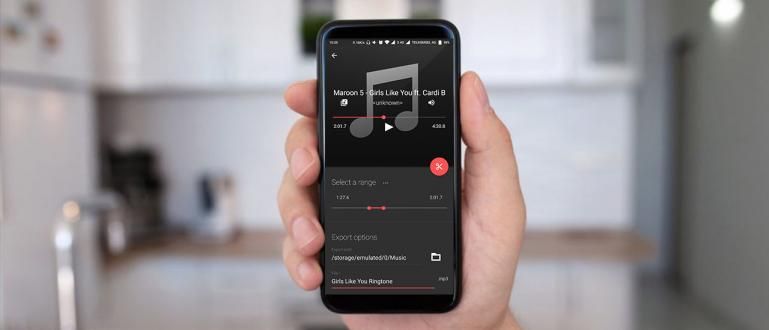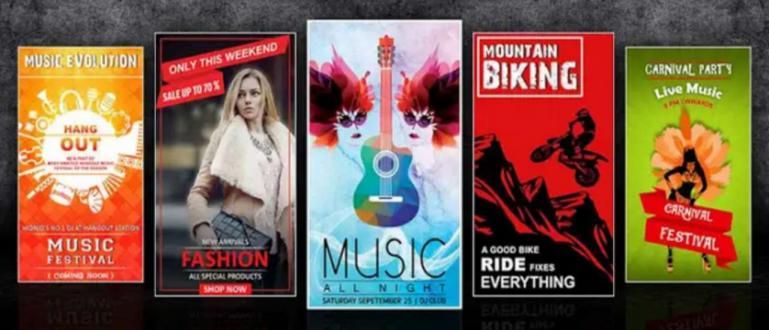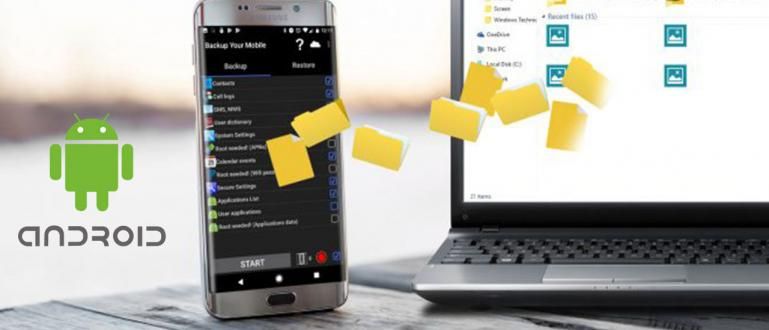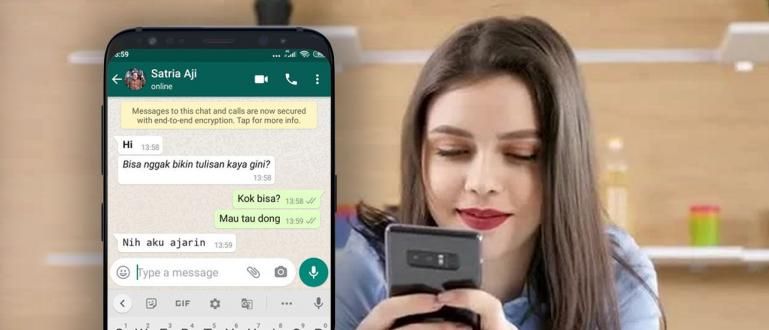Gusto mo bang magpadala ng mga tala ng boses sa pamamagitan ng Whatsapp at nais mong i-save ang mga ito? Tingnan ang mga tip ni Jaka kung paano i-save ang VN Whatsapp.
Whatsapp ay isang chat service application o instant messaging na maaaring magamit ng parehong mga gumagamit ng Android at iOS.
Bilang karagdagan sa pagbabahagi ng mga mensahe sa text form, ang Whatsapp ay mayroon ding iba pang mga tampok, mula sa pagpapadala ng mga larawan, tawag sa telepono, video call, at voice message o voice note.
Gusto mong ibahagi ang VN sa iyong mga kaibigan at tumugon sila sa VN muli? Nais mo na bang i-save ang VN, gang?
Madali lang talaga! Madali mong mai-save ang VN Whatsapp sa iyong smartphone at gawing musika o MP3 upang muling pakinggan.
Curious kung paano kung paano i-save ang VN WhatsApp at gawin itong MP3? Tingnan lamang ang sumusunod na tutorial!
Paano i-save ang mga tala ng boses sa WhatsApp at gawing musika ang mga ito
Paano mag-save ng mga tala ng boses mula sa WA ay talagang napakadali. Kung hindi mo alam, ang mga tala ng boses ng WhatsApp ay aktwal na awtomatikong nakaimbak sa storage ng smartphone.
Sa madaling salita, kailangan mo lang hanapin ang lokasyon ng imbakan at ilipat ito sa panlabas na memorya. Kung hindi mo alam kung paano, tingnan ang paliwanag sa ibaba!
Mga Yugto ng Paano I-save ang Whatsapp Voice Notes
kasi Ang mga tala ng boses ay awtomatikong nai-save, ngayon ay kailangan mo na lang hanapin ang folder ng imbakan. Napakadali lang, gang. Sundin ang mga hakbang sa ibaba!
- Hakbang 1: bukas Mga Folder ng Imbakan o File Manager sa iyong cellphone. Kung gayon, hanapin ang isang folder na pinangalanan Whatsapp. Iyan ay kung saan maaari mong i-save ang VN mula sa Whatsapp.

- Hakbang 2: Pagkatapos ipasok ang folder ng Whatsapp, piliin ang folder Media. Upang mahanap ang voice note file, piliin ang folder Whatsapp Voice Notes.

- Hakbang 3: Sa folder na iyon, makikita mo ang maraming mga folder na pinagsunod-sunod ayon sa petsa na ipinadala o na-save na mga voice note file.

May format ang voice note file na ito .opus at sa kasamaang palad hindi ito mapatugtog sa pamamagitan ng music player, gang. Pero huwag kang mag-alala, may solusyon si Jaka. Magpatuloy sa susunod na punto, oo!
Paano Baguhin ang Whatsapp Voice Notes sa MP3
Matapos malaman kung paano i-save ang mga tala ng boses mula sa WA, ngayon ay dapat na nalilito ka pa rin kung paano i-play ang mga ito sa application ng music player, tama?
Well, sasabihin sa iyo ni Jaka kung paano paano i-convert ang Whatsapp voice notes sa MP3. Para sa pamamaraang ito, kailangan mo ng isang aplikasyon Opus To Mp3 Converter. I-click lamang ang link sa ibaba.
 I-DOWNLOAD ang Apps Utilities
I-DOWNLOAD ang Apps Utilities Papalitan ng application na ito ang format ng file .opus nagiging MP3. Sa ibang pagkakataon, maaari kang magpatugtog ng mga tala ng boses sa pamamagitan ng music player o iba pang mga application sa pakikinig ng musika.
Para malaman ang buong paraan, makikita mo ang paliwanag sa ibaba, gang.
- Hakbang 1: I-download at i-install ang application Opus Sa MP3 Converter sa link na binigay ni Jaka. Kung mayroon ka, buksan ang application, pagkatapos ay i-click ang Mga Opsyon Piliin ang OPUS File.
- Hakbang 2: Pagkatapos nito, lilitaw ito pop-up at piliin File Browser upang mahanap kung aling voice note file ang iko-convert. Hanapin ang mga hakbang na ipinaliwanag ni Jaka kanina, oo!

- Hakbang 3: Pagkatapos mahanap ang voice note file na gusto mong i-convert sa MP3, i-click ang file hanggang sa lumitaw ito check mark. Pagkatapos, i-click OK.
- Hakbang 4: Susunod, piliin ang opsyon I-convert sa MP3 upang ipagpatuloy ang proseso ng pag-convert ng Whatsapp voice notes sa MP3.

- Hakbang 5: Pagkatapos ito ay lilitaw pop-up muli, maaari kang magbago pangalan ng file at lokasyon ng imbakan na-convert na mga file.
- Hakbang 6: Kung mayroon ka, i-click icon ng tik na nasa kanang sulok. Ngayon, kailangan mo lamang maghintay hanggang makumpleto ang proseso ng conversion.

- Hakbang 7: Pagkatapos makumpleto ang proseso ng conversion, mahahanap mo ang WhatsApp voice notes sa MP3 form sa lokasyon ng storage na pinili mo kanina.

Iyon ay kung paano i-save ang WA voice notes sa musika, gang. Bukod sa madali, maaari mo ring direktang i-save ito sa iyong cellphone nang hindi na kailangang i-download ang MP3 file mula sa VN nang mas maaga.
Sa ganoong paraan, maaari mong i-play muli ang voice note sa pamamagitan ng music player sa tuwing gusto mo itong pakinggan.
Bonus: Paano Mag-record ng Mga Video Call sa WhatsApp
Marahil ay nakipag-video call ka sa mga mahal sa buhay at gusto mong kunan ng magagandang sandali na maaalala.
Huwag kang mag-alala! Kaya mo, alam mo, mag-record ng mga video call sa WhatsApp at i-save ito sa HP. Upang malaman kung paano, tingnan ang artikulo sa ibaba, halika!
 TINGNAN ANG ARTIKULO
TINGNAN ANG ARTIKULO Well, iyon paano i-save ang VN Whatsapp pati na rin kung paano i-convert ang WA voice notes sa MP3 para mai-play muli ang mga ito.
Ngayon, hindi ka na nalilito, tama, upang i-save ang VN mula sa Whatsapp? Ulitin mo lang ang nakaraang paraan upang i-save ang iba pang mga WhatsApp VN.
Basahin din ang mga artikulo tungkol sa Tech Hack o iba pang mga kawili-wiling artikulo mula sa Chaeroni Fitri.